Nell’articolo Scoprire se qualcuno ha usato il pc in nostra assenza abbiamo fornito alcuni suggerimenti per stabilire se qualcuno usa il computer a nostra insaputa.
Abbiamo visto che uno dei modi migliori per capire quali account utente sono stati utilizzati e per quanto tempo il sistema è stato adoperato consiste nell’esaminare il contenuto del registro degli eventi di Windows (ricorrendo al Visualizzatore eventi). All’interno della sezione Sicurezza del registro, infatti, vengono indicate tutte le operazioni di logon e logoff: ciò significa che ogniqualvolta si accede al desktop di Windows utilizzando uno degli account disponibili, l’attività viene immediatamente registrata.
L’unico problema è che la sezione Sicurezza del registro degli eventi può risultare non molto pratica da consultare.
Per risolvere il problema, è possibile ricorrere ad un’applicazione gratuita come WinLogOnView.
Seppur non molto conosciuta, WinLogOnView è capace di restituire immediatamente l’elenco delle connessioni e delle disconnessioni avvenute sul sistema in uso riportando il nome dell’account utente ed i vari orari (insieme con il tempo complessivo di utilizzo del sistema).
WinLogOnView non necessita d’installazione: si tratta di una compatta applicazione portabile che può essere eseguita semplicemente facendo doppio clic sul suo eseguibile ( WinLogOnView.exe).
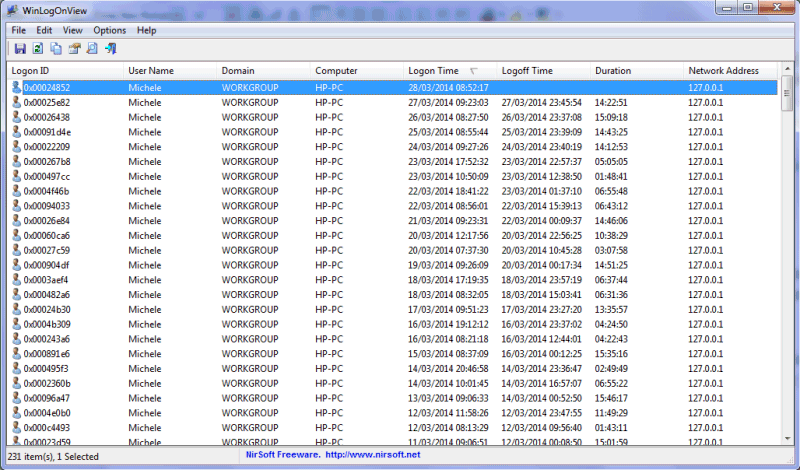
Per scongiurare utilizzi non autorizzati del sistema è comunque sempre bene impostare una password a protezione dell’account utente.
Procedure come quella spiegata nell’articolo Windows: cambiare la password di qualunque account dalla schermata di login e nel successivo Resettare o azzerare la password di Windows. Come cambiare la password di qualunque account utente (Video) consentono di modificare o azzerare la password a protezione di qualsiasi account Windows senza conoscere quella attuale.
Un intervento simile può essere effettuata anche da una distribuzione Linux: vedere Modificare od azzerare le password degli account Windows con Ubuntu live oppure Windows: credenziali d’accesso dimenticate. Ecco come risolvere.
In tutti i casi, però, non conoscendo la password impostata dal legittimo proprietario dell’account, eliminandola o modificandola questi si accorgerebbe dell’intervento.
Uno strumento che consente di recuperare le password di tutti gli account Windows è Ophcrack. In questo caso, però, la procedura richiederà molto più tempo per essere portata a conclusione e non v’è certezza che vada a buon fine.
Ophcrack, come altri tool della sua categoria, effettua infatti un attacco “brute force” cercando, per successivi tentativi, di arrivare a stabilire la password degli account utente d’interesse.
Chi volesse scaricare Ophcrack, può provvedere facendo riferimento a questa pagina.
Il file ISO dovrà essere masterizzato su supporto CD/DVD oppure inserito in una chiavetta USB opportunamente resa avviabile. Il passo successivo consisterà nell’avviare il sistema da tale supporto.
Ophcrack fa ampio uso delle cosiddette rainbow tables, tabelle precompilate che contengonio gli hash di tutte le possibili password. Esistono diverse tipologie di rainbow tables ed alcune sono più indicate rispetto ad altre per cercare di risalire a password complesse (a questo indirizzo alcuni esempi di tabelle).
Ad ogni modo, il consiglio di utilizzare una password per ciascun account utente in Windows resta sempre valido. Utilizzando un account sprovvisto di password, tra l’altro, non sarà possibile consentire l’accesso alle risorse condivise sul sistema alle altre macchine collegate in rete locale.
– Condividere file, cartelle e stampanti tra Windows 7 ed altri sistemi operativi
– Condivisione di file e cartelle in Windows: risolvere le principali problematiche
– Condividere file e cartelle con utenti specifici. Da Windows XP a Windows 7
– Windows 7: il nome utente o la password non sono corretti. Come risolvere
Download: Digitare
winlogonview nirsoft nella casella di ricerca del motore di Google quindi fare clic sul primo link restituito.Compatibile con: tutte le versioni di Windows a partire da Windows Vista.
Licenza: Freeware/shareware
/https://www.ilsoftware.it/app/uploads/2023/05/img_10825.jpg)
/https://www.ilsoftware.it/app/uploads/2024/10/flyby11-forza-aggiornamento-windows-11.jpg)
/https://www.ilsoftware.it/app/uploads/2025/04/enclavi-vbs-windows.jpg)
/https://www.ilsoftware.it/app/uploads/2025/04/errore-0x80070643-winre.jpg)
/https://www.ilsoftware.it/app/uploads/2025/04/perche-barra-applicazioni-windows-11-inamovibile.jpg)